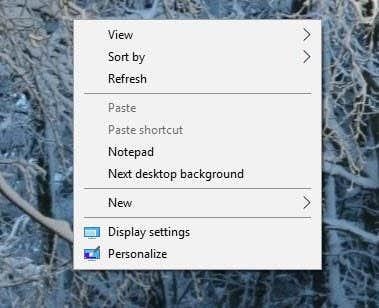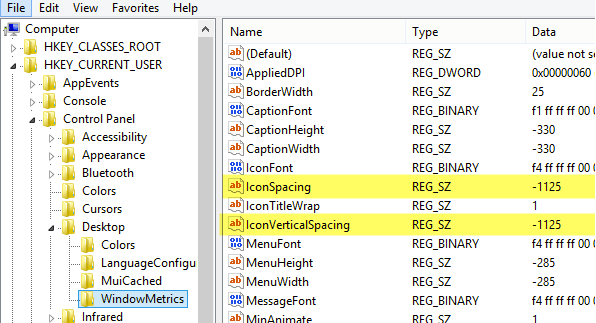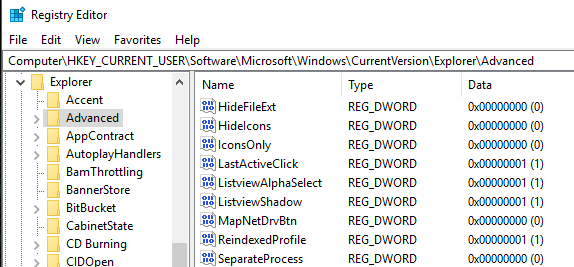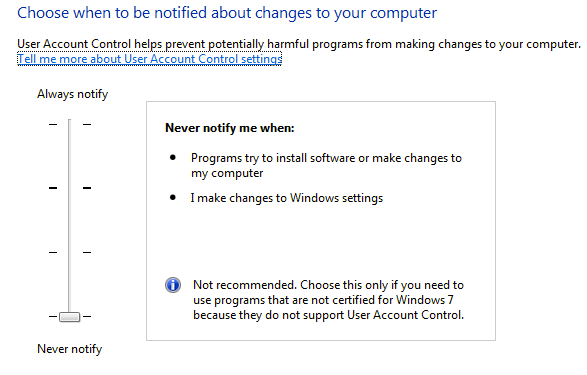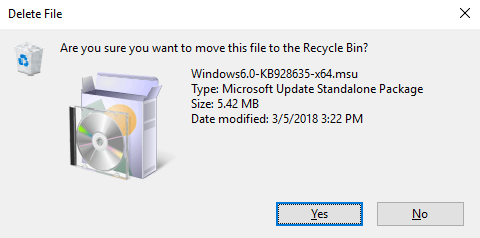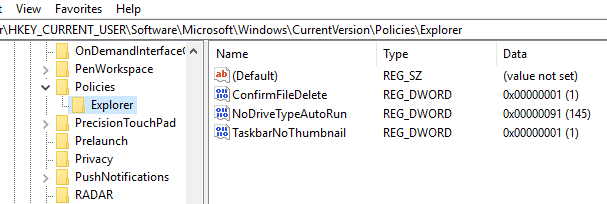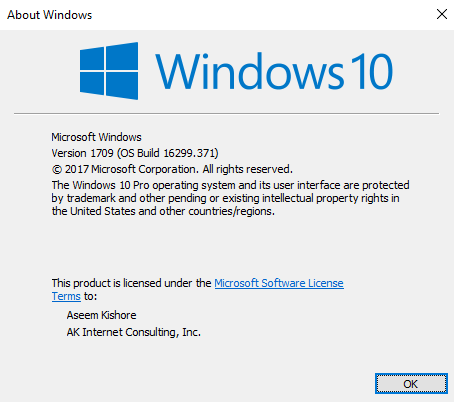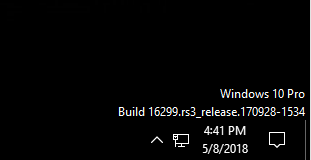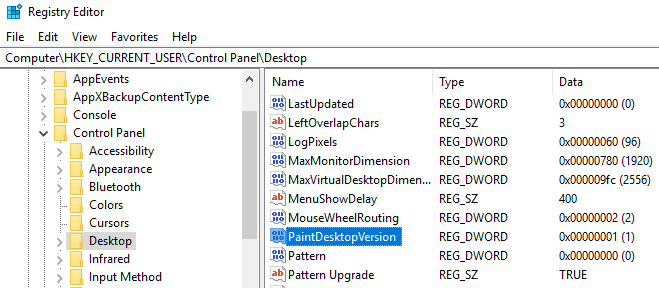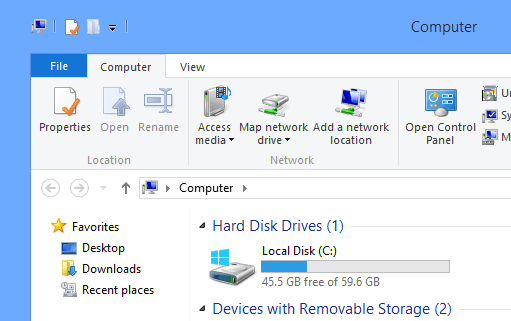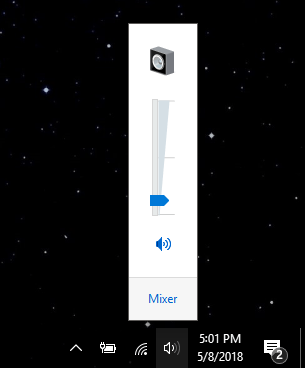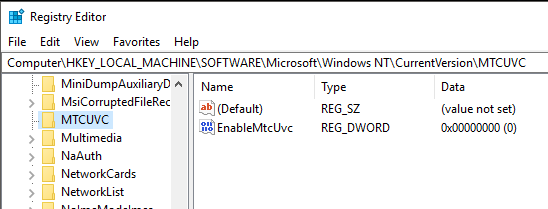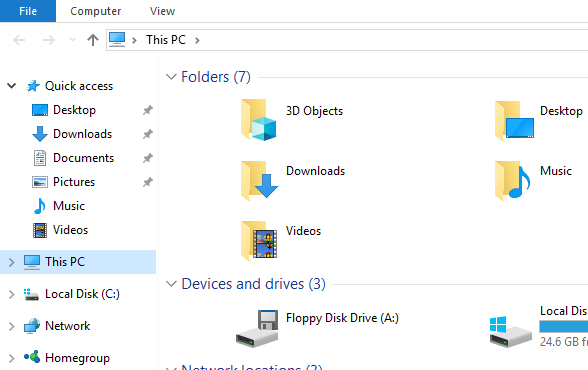Ko bo Windows 10 v naslednjih nekaj letih pridobil večji tržni delež, ste lahko prepričani, da bo na voljo veliko načinov za prilagoditev ali prilagajanje registra! Veliko vizualnih in notranjih sprememb je mogoče izvesti samo prek registra.
V tem članku vam bom pokazal 10 kul vdorov v register, s katerimi lahko prilagodite namestitev sistema Windows 10. Prepričan sem, da bo v prihodnosti veliko več prilagoditev, zato lahko objavite komentar in nam sporočite vse dobre, ki jih najdete.
Kazalo
- Prilagodite kontekstni meni namizja

- Razmik ikon na namizju
- Kliknite za zadnje aktivno okno
- Onemogoči nadzor uporabniškega računa
- Pogovorno okno za potrditev brisanja datoteke
- Registriran lastnik
- Paint namizna različica
- Širina obrobe
- Pridobite Windows 7 Volume Control
- Odstranite OneDrive iz Raziskovalca
Preden začnete, seveda poskrbite, da boste naredili varnostno kopijo sistema Windows in registra .
Prilagodite kontekstni meni namizja

En prijeten vdor v register je dodajanje lastnih bližnjic v kontekstni meni namizja z desnim klikom. Privzeto tam ni veliko, a če ste pogosto na namizju, lahko dodate nekaj povezav do svojih priljubljenih programov.
Najprej pojdite na naslednji registrski ključ:
Računalnik\HKEY_CLASSES_ROOT\Imenik\Ozadje\lupina\
Zdaj morate pod tipko lupine dodati dva ključa. Prvi naj bo ime, ki ga želite uporabiti za bližnjico, drugi pa se bo imenoval ukaz . Zgoraj sem ustvaril enega z imenom Beležnica in nato ustvaril ukaz pod Beležnico. Na koncu dvokliknite tipko Privzeto v desnem podoknu in spremenite vrednost na primer v notepad.exe.
Zdaj, ko z desno miškino tipko kliknete namizje, boste videli Beležnico in s klikom nanjo se odpre Beležnica! lepo!
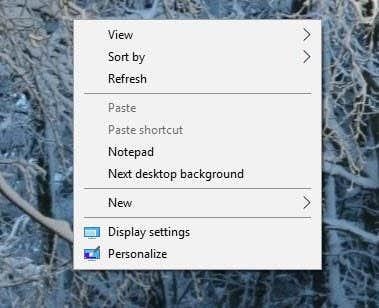
Razmik ikon na namizju
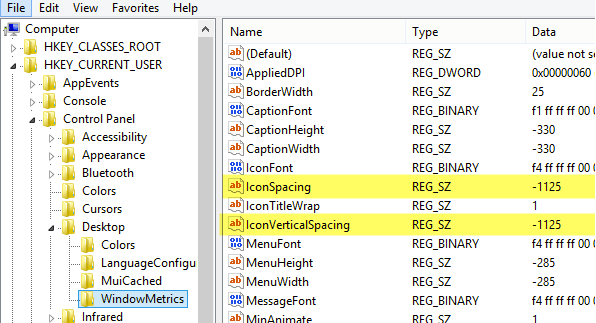
Hvala Microsoftu, ker se je znebil možnosti prilagajanja našega namizja! Kar je bilo včasih tako enostavno, je zdaj vdor v register! Če želite spremeniti razmik ikon na namizju (vodoravno in navpično), morate urediti dve vrednosti v registru. Oglejte si našo prejšnjo objavo spodaj.
Spremenite razmik ikon na namizju v sistemu Windows 10
Kliknite za zadnje aktivno okno
To je verjetno eden mojih najljubših majhnih trikov za Windows 10. Ali ste že kdaj imeli odprtih več oken iste aplikacije, kot sta Word ali Excel, in ste morali nato klikniti na drugo aplikacijo, kot je Chrome?
Vendar ko kliknete ikono v opravilni vrstici, da se vrnete v Word ali Excel, namesto da bi vas pripeljal naravnost do okna, v katerem ste bili prej, vam prikaže le majhno sličico vseh oken. S tem vdorom vas bo, ko kliknete ikono programa z več odprtimi primerki, popeljal naravnost do zadnjega aktivnega okna.
Seveda lahko preprosto pritisnete kombinacijo tipk ALT + TAB, vendar je to uporabno, če na koncu vedno uporabljate miško namesto tipkovnice. Pomaknite se do naslednjega ključa:
HKEY_CURRENT_USER\SOFTWARE\Microsoft\Windows\CurrentVersion\Explorer\Advanced
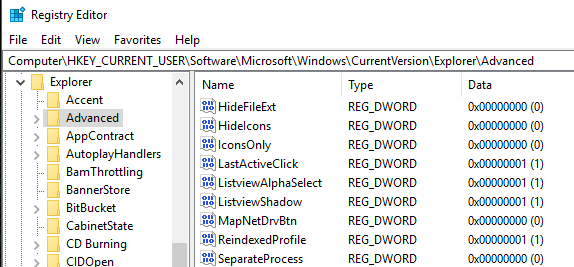
Nadaljujte in ustvarite nov 32-bitni Dword z imenom LastActiveClick in mu dajte vrednost 1.
Onemogoči nadzor uporabniškega računa
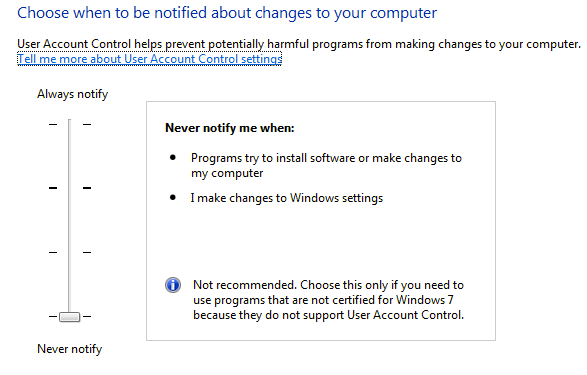
Nadzor uporabniškega računa je drugačna zver v sistemu Windows 10 in ga ne morete niti popolnoma onemogočiti prek tradicionalnega vmesnika GUI, ki ga vidite zgoraj. Če ga želite dejansko izklopiti, morate iti v register ali urediti lokalno varnostno politiko. Vendar pa obstaja nekaj nepričakovanih posledic onemogočanja UAC v sistemu Windows 10, ki jih lahko v celoti preberete spodaj.
OTT pojasnjuje – UAC (Nadzor uporabniškega računa) v sistemu Windows 10
Pogovorno okno za potrditev brisanja datoteke
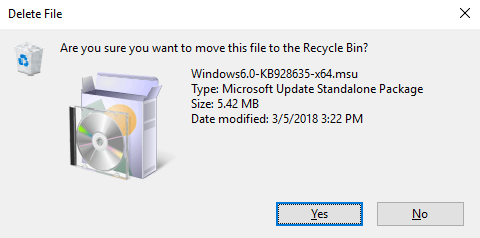
Druga manjkajoča funkcija v sistemu Windows 10 je pogovorno okno za potrditev brisanja datoteke, ki smo ga vsi tako dobro poznali. Nikoli tega nisem preveč opazil, a ko sem prvič izbrisal datoteko v sistemu Windows 10, sem bil šokiran, ko sem videl, da je šla datoteka naravnost v koš. Prepričan sem, da se ga bom sčasoma navadil, a če ga res želite nazaj, je tukaj opisano, kako ga lahko dobite nazaj. Pomaknite se do naslednjega registrskega ključa:
HKEY_CURRENT_USER\Software\Microsoft\Windows\CurrentVersion\Policies\
Nadaljujte in ustvarite nov ključ pod Policies, imenovan Raziskovalec . Nato ustvarite novo vrednost DWORD in jo poimenujte ConfirmFileDelete . Spremenite vrednost na 1, če želite pogovorno okno za brisanje datoteke, in na 0, če ga ne želite. sladko!
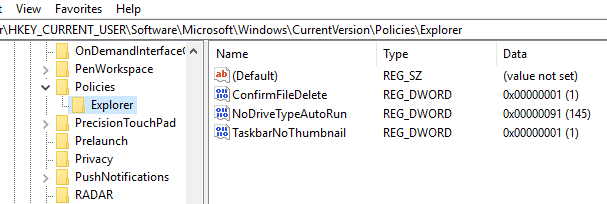
Registriran lastnik
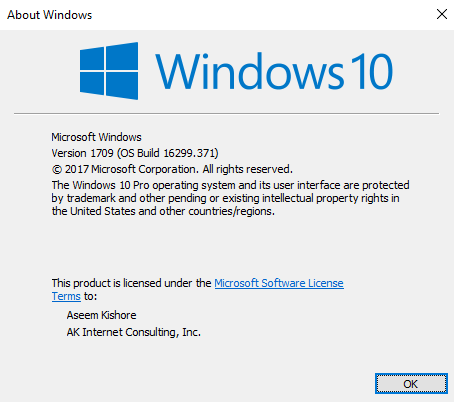
Čeprav je tako star in neuporaben, mi je še vedno všeč, da imam možnost spremeniti registriranega lastnika v sistemu Windows na katerega koli. Ne sprašujte me zakaj, to je le neka čudna geekovska stvar iz zgodnjih dni sistema Windows. Na srečo ima Microsoft še vedno shranjeno vrednost v registrskem ključu, ki ga lahko spremenite v poljubno.
HKEY_LOCAL_MACHINE\SOFTWARE\Microsoft\Windows NT\CurrentVersion
Pod CurrentVersion poiščite RegisteredOwner in ga spremenite. Upoštevajte tudi, da obstaja RegisteredOrganization , v pogovorno okno o operacijskem sistemu Windows bi dejansko lahko vstavili dve vrstici po meri. Kako sploh prideš do tega pogovornega okna v sistemu Windows 10? Kliknite Start in vnesite winver .
Paint namizna različica
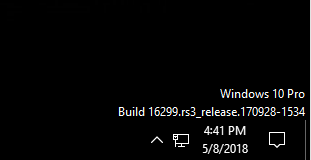
Če uporabljate več kopij sistema Windows 10 na več računalnikih in v virtualnih strojih, kot sem jaz, je lepo, da se različica sistema Windows samodejno naslika na namizje. Windows 10 ima registrski ključ, ki vam omogoča, da to samodejno dodate na namizje. Pomaknite se do naslednjega ključa:
HKEY_CURRENT_USER\Nadzorna plošča\Namizje
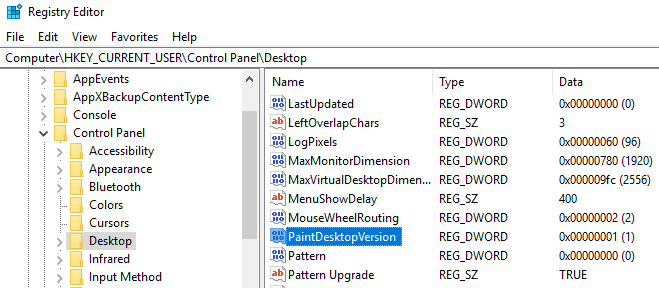
Poiščite PaintDesktopVersion pod tipko Desktop in spremenite vrednost iz 0 v 1 . Ko se naslednjič prijavite, boste videli številko različice sistema Windows 10 in številko gradnje, kot je prikazano zgoraj.
Širina obrobe
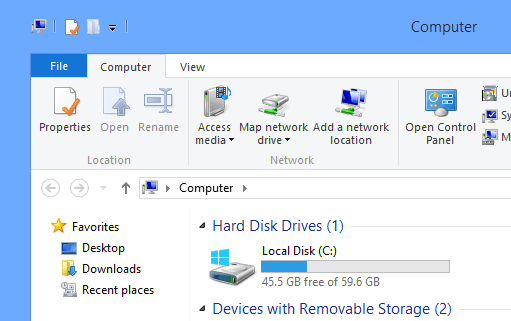
Če vam ni všeč velikost obrobe okoli vseh vaših oken, ko ste na namizju, jo lahko spremenite tako, da izberete naslednjo tipko:
HKEY_CURRENT_USER\Nadzorna plošča\Desktop\WindowMetrics
Poiščite ključ z imenom BorderWidth in ga spremenite v katero koli vrednost med 0 in 50 . Privzeto je -15, kar je neka čudna shema številčenja, ki jo uporablja Microsoft, ki je v resnici ne razumem. Na srečo lahko za to nastavitev registra uporabite le 0 do 50 namesto norih negativnih števil.
Pridobite Windows 7 Volume Control
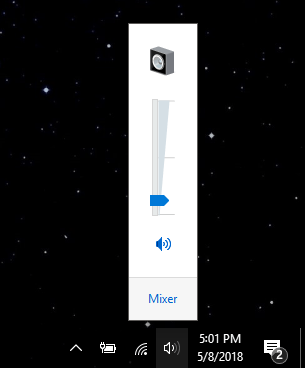
Če niste velik oboževalec novega vodoravnega nadzora glasnosti v sistemu Windows 10, boste veseli, da lahko spet dobite navpičnega, tako kot v sistemu Windows 7. Pomaknite se do naslednje tipke:
HKLM\SOFTWARE\Microsoft\Windows NT\CurrentVersion
Ustvarite nov ključ pod trenutno različico z imenom MTCUVC in nato znotraj MTCUVC ustvarite novo vrednost DWORD z imenom EnableMtcUvc . Pustite ga z vrednostjo 0.
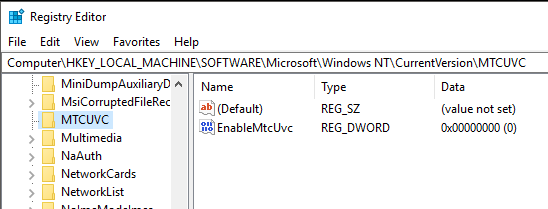
Odstranite OneDrive iz Raziskovalca
Nazadnje, če ne uporabljate storitve OneDrive za shranjevanje v oblaku, kakšen smisel ima, da je ves čas prikazan v Raziskovalcu? Na srečo obstaja preprost vdor v register, s katerim ga boste zlahka odstranili iz Raziskovalca.
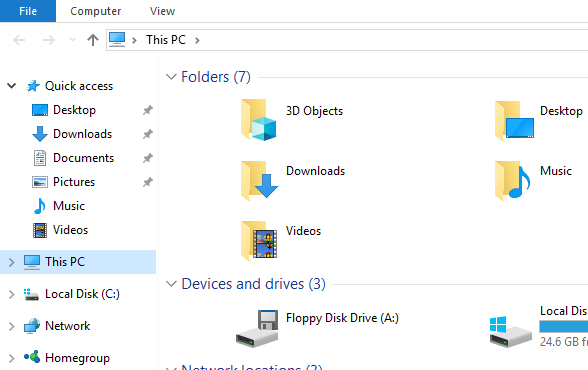
Pomaknite se do naslednjega ključa:
Računalnik\HKEY_CLASSES_ROOT\CLSID\{018D5C66-4533-4307-9B53-224DE2ED1FE6}
Spremenite vrednost System.IsPinnedToNameSpaceTree na 0 in znova zaženite računalnik. To je to!
Če uporabljate Windows 10 in vam je všeč spreminjanje registra, se lahko poigrate z zgornjimi možnostmi in prilagodite Windows 10 po svoje. Uživajte!